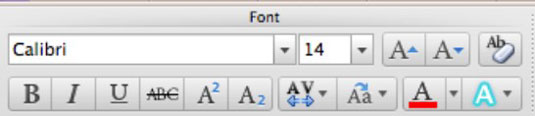I Office 2011 for Mac viser Hjem-fanen på båndet kommandoene som brukes oftest ved formatering av tekst. Gå til Font-gruppen på båndets Hjem-fane når du vil formatere tekst du har valgt ved å utheve. Selv om de fleste av disse kontrollene kan virke kjente, fungerer noen av dem litt annerledes i Office 2011 for Mac.
Du kan like å jobbe litt mer med tekst etter at du har gått gjennom forklaringene til Ribbon's Font-gruppen:
-
Skriftnavn: Klikk for å velge en skrift. Legg merke til det første elementet i listen, Font Collections, som vises når du klikker på denne kontrollen:
-
Fast bredde: Viser skrifter der hvert tegn har nøyaktig samme bredde i stedet for å bruke en proporsjonal mengde plass. Dette er ganske som de gamle skrivemaskinene der karakterene i og w tok like mye plass.
-
Morsomt: Fonter som kan gi litt ekstra lyst. Du vil kanskje ikke bruke noen av disse i et bedriftsdokument med mindre du er i underholdningsbransjen.
-
Moderne: Moderne fra et 1960-tallsperspektiv, kanskje. Alle fonter her er imidlertid rene og stående.
-
PDF: Skrifter som ser bra ut når du lagrer i PDF-format.
-
Klassisk : Ikke kjedelig Times New Roman som etiketten tilsier. Det er nok av klassiske fonter her.
-
Nett: Fonter som spiller bra med nettlesere. Bruk disse hvis du planlegger å bruke Lagre som webside.
-
Windows Office-kompatibel: Hold deg til disse skriftene hvis du planlegger å dele med Windows-brukere. Du vil unngå de fleste problemer med skrifterstatning. Office 2010 for Windows har disse skriftene.

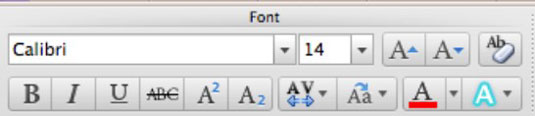
-
Skriftstørrelse: Skriv inn en størrelse i boksen, eller klikk på pilen for å velge en størrelse fra hurtigmenyen.
-
Større: Hvert klikk øker størrelsen et hakk.
-
Mindre: Hvert klikk krymper størrelsen et hakk.
-
Endre store og små bokstaver: (kun Word og PowerPoint) Tilbyr fem alternativer, formatert nøyaktig slik de ser ut: setninger med store og små bokstaver, små bokstaver, store bokstaver, store bokstaver i tittelen, veksle mellom små og store bokstaver.
-
Fjern formatering: Gjenoppretter standardegenskaper til utvalget.
-
Fet: Gjør font fet.
-
Kursiv: Gjør skrift i kursiv.
-
Understreking: Gjør skriften understreket. Bare i Word er det en liten pil ned ved siden av denne knappen som viser en popup-meny med flere understrekingsalternativer.
-
Gjennomstreking: Plasserer en horisontal linje rett gjennom teksten.
-
Hevet skrift: Får fonten til å gå opp og bli mindre, som 2 i 32=9.
-
Subscript: Får fonten til å gå ned og bli mindre, som 2 i H2O.
-
Tegnavstand (kun PowerPoint): Tilbyr flere alternativer for å manipulere avstanden mellom individuelle tegn.
-
Skriftfarge: Viser skriftfargepalett.
-
Tekstuthevingsfarge (kun Word, ikke illustrert): Klikk for å legge til, endre eller fjerne en uthevingsfarge.
-
Teksteffekter: Klikk for å vise en undermeny med diverse teksteffekter i Word og PowerPoint.